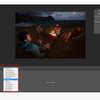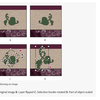Fungsi Border pada Cell dan Cara Menggunakannya di Microsoft Excel
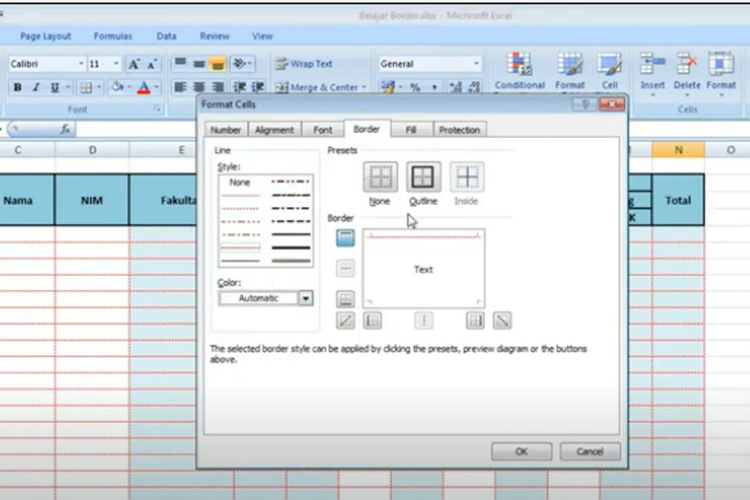
KOMPAS.com – Dalam perangkat komputer, Microsoft Excel merupakan salah satu aplikasi yang membantu manusia dalam pengolahan data.
Dilansir dari Techopedia, Microsoft Excel adalah program perangkat lunak yang diproduksi untuk mengatur, memformat, dan menghitung data dengan rumus menggunakan spreadsheet.
Halaman kerja excel merupakan kotak-kotak kecil dengan garis tipis yang dapat diisi oleh berbagai karakter.
Dalam Microsoft Excel ada yang dinamakan dengan border. Berdasarkan situs Ablebits, border adalah garis di sekitar cell atau blok cell di Excel yang berfungsi untuk menonjolkan bagian tertentu pada spreadsheet.
Sehingga border berfungsi untuk menambahkan garis pada cell tertentu dalam Microsoft Excel agar data lebih mudah dipahami oleh pembaca.
Baca juga: Cara Mengubah Lebar Kolom pada Microsoft Excel
cara menggunakan border
Lalu bagaimanakah cara menggunakan fungsi border dalam Microsoft Excel?
Hal pertama yang harus dilakukan adalah membuka Excel dan mulai memasukkan data. Setelah data dimasukkan, maka fungsi border dapat digunakan dengan langkah sebagai berikut:
- Pilih cell yang akan diberikan garis (bisa satu cell atau sekelompok cell dengan cara membloknya)
- Pada formula bar dalam kelompok grup Font, pilih ikon border berupa ikon berbentuk kotak.
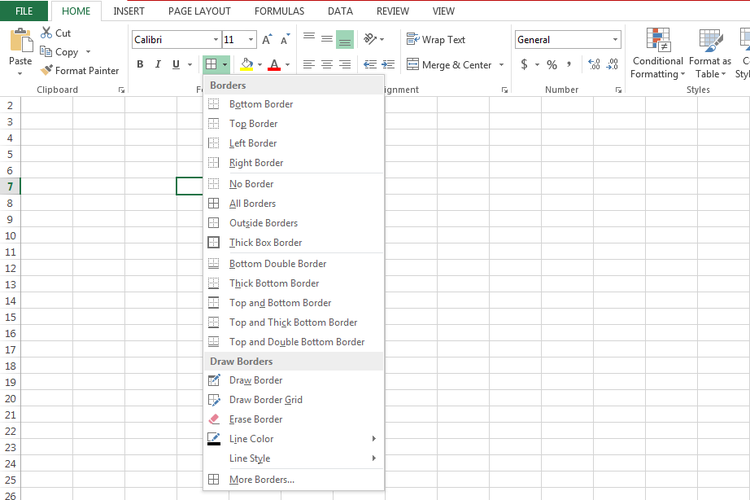 Fungsi border pada Microsoft Excel
Fungsi border pada Microsoft Excel- Lalu kita bisa memiliki jenis garis apa yang diinginkan. Klik pada garis yang diinginkan, secara otomatis, sel yang diblok akan memiliki garis tersebut.
- Dilansir dari situs Microsoft, jika ingin menerapkan batas gaya custom atau batas diagonal, maka bisa mengklik pilihan “More Border” sehingga muncul kotak dialog “Format Cells”.
Baca juga: Tipe Data dalam Microsoft Excel
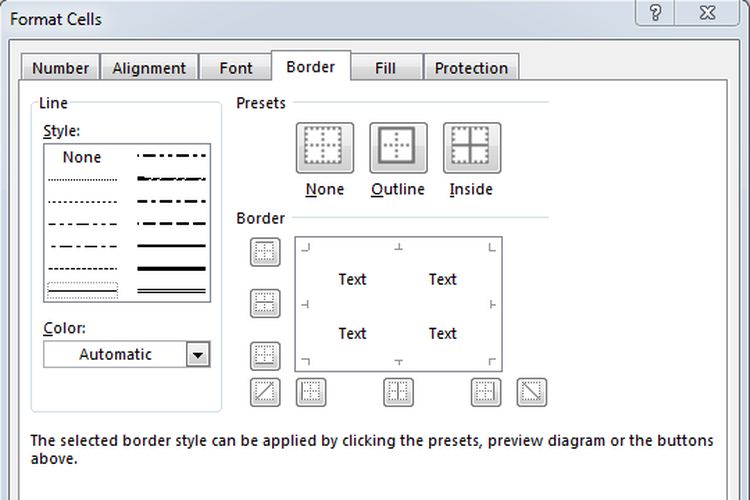 Kotak dialog Format Cells
Kotak dialog Format Cells- Pada kota dialog tersebut, tinggal dipilih jenis garis seperti apa yang diinginkan. Dalam kotak dialog tersebut dapat dipilih juga tipe garis yang diinginkan, ketebalan, dan juga bentuknya.
Kelima langkah tersebut adalah cara menggunakan fungsi Border dalam Microsoft Excel. Selain memberi garis, fungsi border juga dapat menghapus garis jika terjadi kekeliruan.
Caranya adalah memblok cell yang garisnya akan dihapus, memiliki menu Border seperti pada langkah sebelumnya, namun pilihlah “none" untuk menghilangkan garis pada cell.
Jika telah selesai, dokumen Excel bisa disave. Ketika dokumen tersebut di print, garis kotak samar pada spreadsheet Excel tidak akan terlihat, dan hanya gari border yang kita buat saja yang akan terlihat pada hasil print dokumen.
Baca juga: Fungsi Statistik pada Microsoft Excel
Simak breaking news dan berita pilihan kami langsung di ponselmu. Pilih saluran andalanmu akses berita Kompas.com WhatsApp Channel : https://www.whatsapp.com/channel/0029VaFPbedBPzjZrk13HO3D. Pastikan kamu sudah install aplikasi WhatsApp ya.